تحويل الصور الى PDF للايفون والاندرويد والكمبيوتر بخطوات بسيطة
تحويل الصور الى pdf ضرورة تفرضها كثير من الحالات التي يشترط بها أن يكون تنسيق الملفات pdf، ولذلك يبحث الكثيرون عن طرق تتيح لهم تحويل الملفات إلى هذا التنسيق مع الحفاظ على جودة الصورة. ولذلك وبغض النظر عن الجهاز الذي تستخدمه سواء كان هاتف iphone أو Android أو جهاز كمبيوتر، يمكنك تحويل الصور متى تشاء ذلك.
سأقدم لك عبر هذا المقال على موقعنا technews مجموعة من أفضل طرق تحويل الصور الى pdf بسهولة ودون أي تعقيد يذكر.
تحويل الصور الى pdf
يمكن للمستخدمين تحويل تنسيق الصورة إلى ملفات بصيغة pdf لاستخدامها في كثير من المجالات. وذلك باستخدام العديد من الطرق المتنوعة إما عبر أدوات ومواقع أون لاين مجانية أو من خلال تحميل بعض التطبيقات الخاصة بالهواتف المحمولة.
سأقدم لك في هذا المقال مجموعة من طرق تحويل الصورة الى pdf التي يمكن الاعتماد عليها.
تحويل الصور إلى PDF للايفون
سنبدأ في هذه الفقرة بشرح طريقة تحويل الصور الى pdf في هواتف الايفون، حيث تفرض عليك بعض الشروط تحويل مختلف أنواع الصور مثل HEIC و JPEG و PNG إلى pdf بحيث تتمكن من استخدامها في بعض الأعمال الخاصة التي تتطلب مثل هذا التنسيق.
الطريقة الأولى:
إليك طريقة تحويل الصورة إلى PDF على هواتف iphone باستخدام طريقة سهلة وبسيطة تعتمد فيها على الطابعة.
- افتح تطبيق “الصور” على جهاز iPhone الخاص بك وانقر على خيار “Albums”.
- تابع من خلال النقر على خيار “Select” ثم حدد صورة واحدة أو عدة صور.
- انقر الآن على خيار “مشاركة Share”.
- وضمن ورقة المشاركة اختر “طباعة Print”.
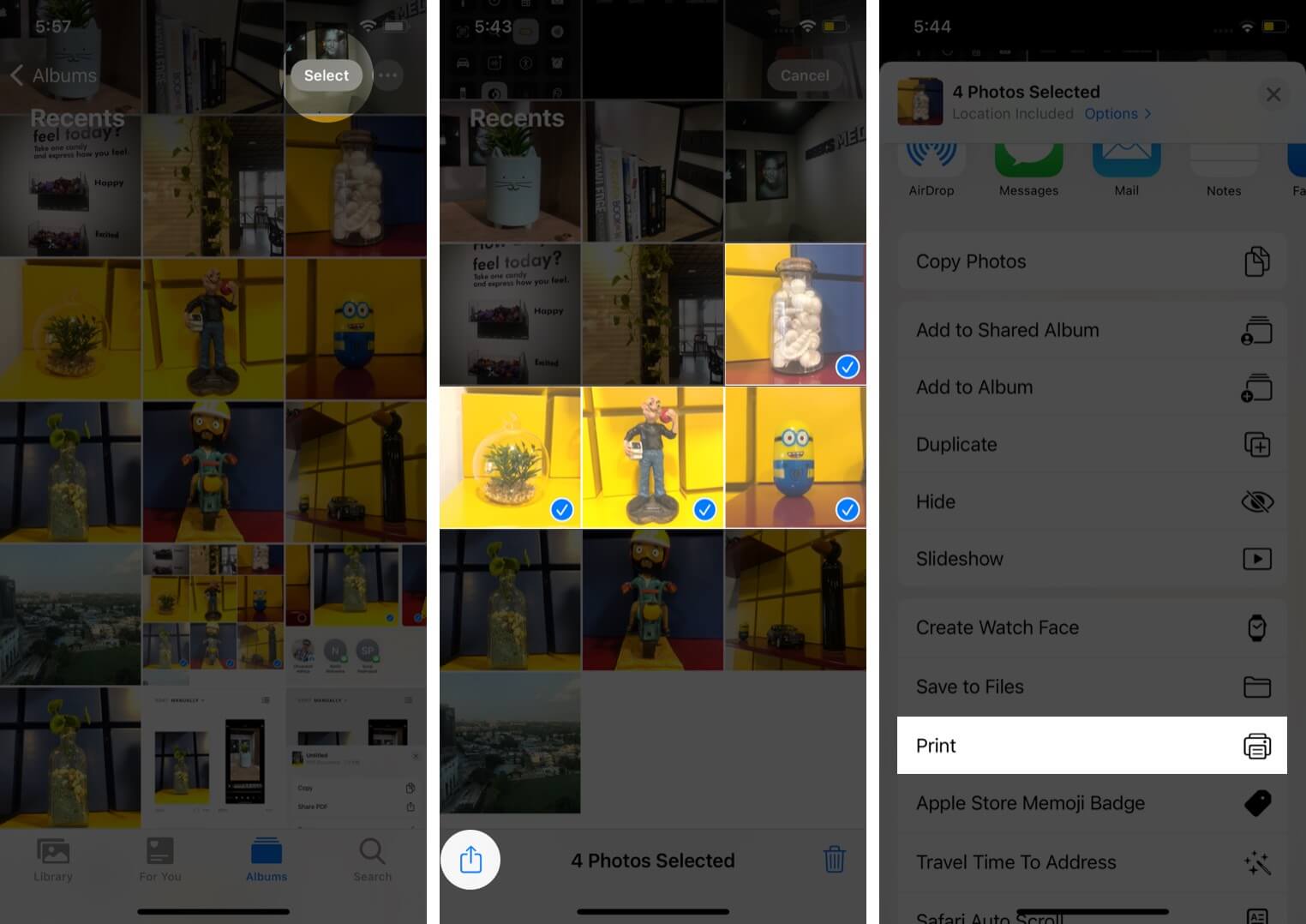
- وباستخدام إصبعين اثنين اضغط على الصورة ثم اسحب إلى الخارج من أجل حفظ الصورة بتنسيق pdf.
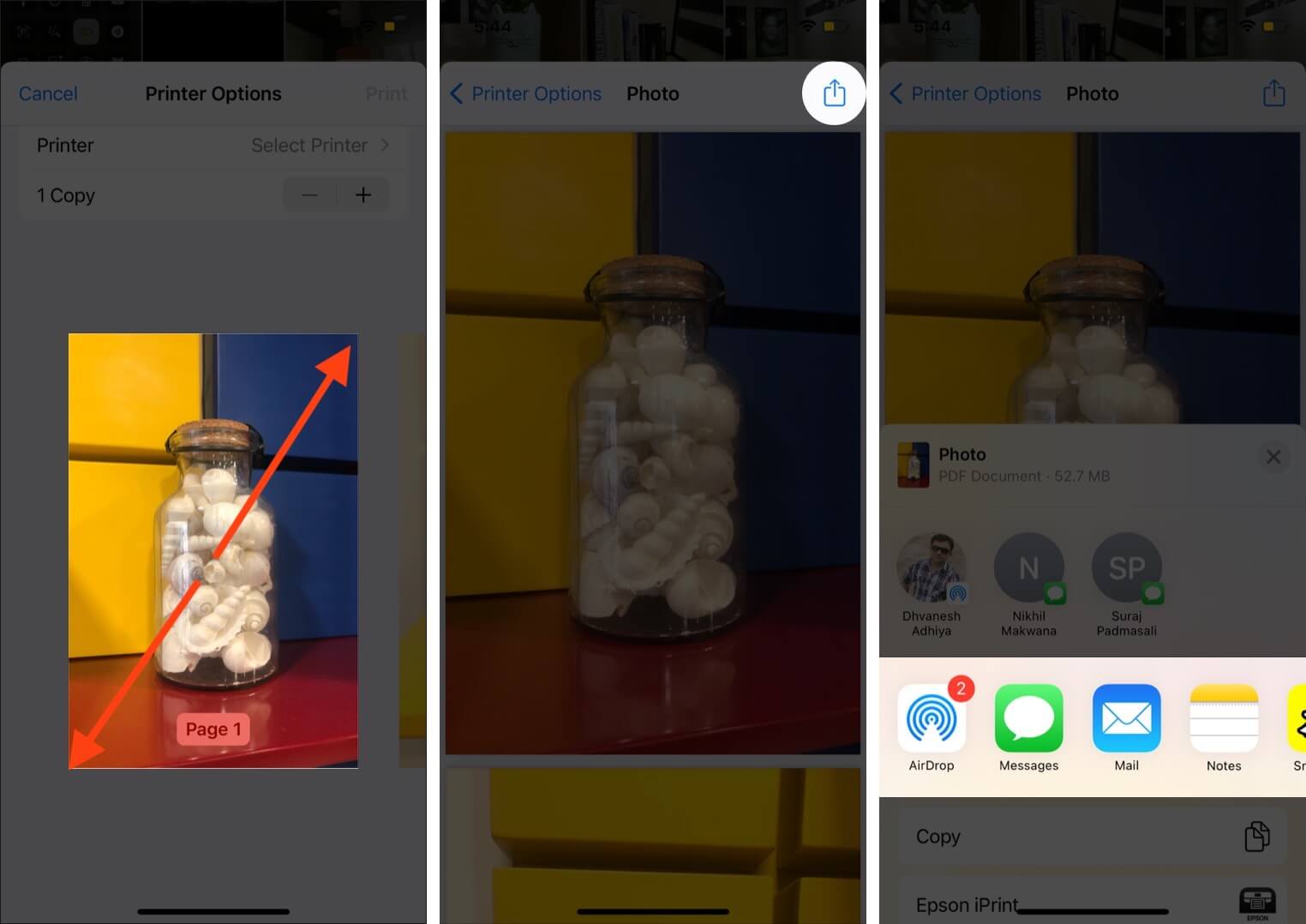
الطريقة الثانية:
تعتمد هذه الطريقة في تحويل الصور الى pdf على ورقة المشاركة، وذلك عبر الخطوات التالية بالتفصيل:
- حدد الصور التي ترغب بتحويلها إلى صيغة pdf.
- ثم انقر على خيار “مشاركة share”.
- وفي صفحة المشاركة اضغط على خيار Books، ثم مرر صف رموز التطبيقات بشكل أفقي.
- عندها سيتم تحويل الصور تلقائيًا إلى ملف PDF وفتحها في Books، حيث ستُحفظ في ذلك المكان.
- اضغط بعد ذلك على الشاشة ثم اضغط على السهم الخلفي للعودة.
- انقر أيضا على خيار “المزيد” (عبارة عن ثلاثة نقاط).
اقرأ أيضا: مقاس الانستقرام للصور الشخصية والمنشورات والستوري والفيديوهات
الطريقة الثالثة:
نتابع سرد طرق تحويل الصورة الى pdf على هواتف الايفون باستخدام تطبيق Files، حيث يتيح لك إنشاء ملفات PDF بسرعة. ومع ذلك ، يجب حفظ الصورة ضمن التطبيق.
اتبع الخطوات التالية لمعرفة كيفية تمكين هذه الخدمات السحابية لجهات خارجية داخل Files.
- يجب نسخ الصور من تطبيق photos إلى تطبيق Files، وذلك من خلال تحديد الصور الموجودة.
- ثم بعد ذلك اضغط على زر “مشاركة Share”.
- واضغط على خيار “حفظ Save” في الملفات.
- افتح الآن مجلد Files وحدد موقع الصورة.
- اضغط مطولاً على الصورة، ثم اضغط على خيار “إنشاء PDF.
- أما لتحويل عدة صور إلى PDF اضغط على خيار المزيد (أيقونة على شكل ثلاث نقاط موجودة ضمن دائرة) والموجود في أعلى جهة اليمين.
- انقر على خيار “تحديد Selecte”.
- اضغط بعد ذلك على multiple photos، ثم انقر على المزيد في الجهة اليمنى السفلية.
ثم اختر “Create PDF”. - عندها سيتكفل تطبيق Files بتنفيذ تحويل الصور الى pdf وحفظها في نفس موقع الصور الأصلية.
اقرأ أيضا: تحرير الفيديو اونلاين | إليك أفضل المواقع الاحترافية مجانا
تحويل الصور إلى pdf للاندرويد
إليك أيضا طريقة تحويل الصورة الى pdf باستخدام أجهزة الأندرويد، لكن يجب أن تعلم أن هذه الطريقة ليست متاحة لجميع مستخدمي أنظمة الأندرويد. حيث تسمح بعض الهواتف بتحويل صورة إلى ملف PDF، دون الحاجة إلى تثبيت أي تطبيقات على الهاتف.
حيث يجد العديد من المستخدمين أن العمل باستخدام ملفات PDF أسهل إلى حد ما من استخدام تنسيقات الملفات الأخرى. لكن ما يعيب هذه الطريقة هو عدم قدرتها على تحويل أكثر من صورة واحدة في كل مرة، ولهذا سيصبح الأمر متعباً وبحاجة إلى وقت طويل إذا كان لديك مجموعة من الصور.
ولكن قبل البدء يجب التحقق مما إذا كانت هذه الميزة موجودة على جهاز Android الخاص بك. فذلك يعني أنك لن تحتاج إلى استخدام تطبيق تابع لجهة خارجية لتحويل تلك الصور إلى ملف PDF.
- افتح معرض الصور على هاتفك المحمول.
- ابحث عن الصورة أو الصورة التي تريد تحويلها إلى PDF.
- ثم انقر على الأيقونة التي على شكل ثلاث نقاط لفتح قائمة المحتوى.
- في هذه القائمة، اضغط على الخيار Import as PDF أو Print as PDF إذا كان موجودًا.
- ثم انقر على حفظ أو طباعة.
- انتظر حتى تكتمل وستكون جاهزة.
- بعد بضع ثوانٍ ، سيكون لديك ملف PDF محفوظ على هاتف Android الخاص بك ، في الموقع الذي اخترته.
اقرأ أيضا: أفضل برنامج مونتاج مجاني احترافي للكمبيوتر والاندرويد والايفون
برنامج تحويل الصور إلى PDF بجودة عالية
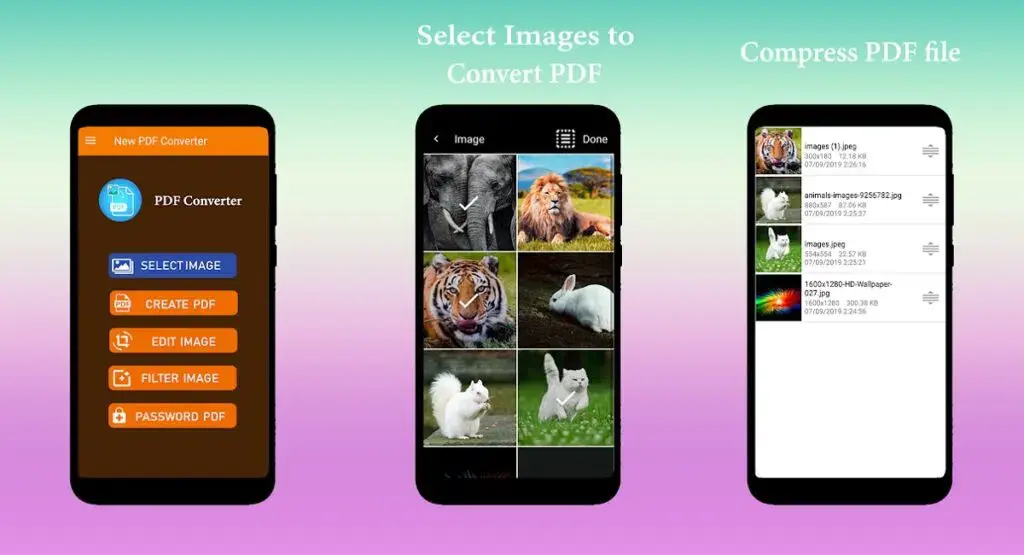
تخص هذه الطريقة أيضا هواتف الأندرويد، وتعتمد على استخدام أحد التطبيقات المخصصة من أجل تحويل الصورة الى pdf، التي يمكن الحصول عليها من خلال متجر تطبيقات جوجل بلاي Google Play. لحسن الحظ يمكن تحميل تلك التطبيقات مجاناً على الهاتف أو الجهاز اللوحي واستخدامها من أجل تحويل الصور إلى صيغة pdf للاندرويد.
سنقدم لك في هذه الفقرة برنامج Image to PDF Converter كأحد أفضل برامج إجراء التحويل للصورة من مختلف التنسيقات إلى PDF. حيث يسمح لك بتحويل الصورة من معرض الصور أو التقاط واحدة وتحويلها إلى ملف PDF.
يتميز هذا التطبيق بسهولة الاستخدام في كثير من المجالات بالنسبة لمختلف مستويات المستخدمين، وذلك من خلال اتباع الخطوات التالية:
- قم بتحميل تطبيق Image to PDF Converter من متجر جوجل بلاي (اضغط هنا)،وتثبيته على هاتفك.
- افتح التطبيق واختر إما تحميل الصورة من هاتفك، أو التقطها من الكاميرا مباشرة.
- وانتظر حتى ينتهي التطبيق من تحويل الصورة الى pdf.
- اختر اسم الملف واختر حفظه في موقع محدد في الهاتف.
اقرأ أيضا: برنامج تصميم الصور والكتابه عليها للكمبيوتر؛ إليك أفضل 5 منها
تحويل الصور إلى PDF في الكمبيوتر
لتحويل صورة إلى PDF على نظام التشغيل Windows 10، قم بما يلي:
- افتح الصورة باستخدام عارض الصور الافتراضي الخاص بك – والذي عادة ما يكون تطبيق Windows 10 Photo أو برنامج تحرير مثل الرسام.
- بمجرد فتح الصورة، اضغط على المفتاحين Ctrl + P لفتح مربع الحوار “طباعة”.
- حدد Microsoft Print to PDF كطابعة وانقر فوق طباعة.
- سيظهر مربع حوار آخر يمكنك من خلاله إدخال اسم الملف وتحديد موقع لحفظه.
- بمجرد الانتهاء ، انقر فوق حفظ.
في النهاية نأمل أن نكون قد قدمنا طرقاً سهلة تتيح تحويل الصور الى pdf باستخدام مختلف الأجهزة وعن طريق برامج خاصة يمكن تحميلها بسهولة، أو من خلال خطوات بسيطة تعتمد على بعض الميزات التي تتيحها أجهزة الايفون والاندرويد.
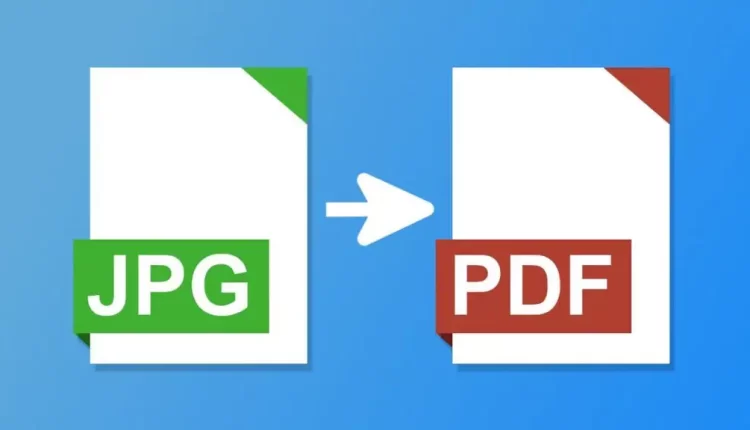
التعليقات مغلقة.